Sådan skjuler du Office Online-filer fra hurtig adgang i File Explorer
Dette indlæg viser dig, hvordan du skjuler Office.com-filer fra hurtig adgang i File Explorer. Som standard i Windows 10 og Windows 11 åbner File Explorer til afsnittet Hurtig adgang. Der kan du se alle de seneste filer og biblioteker på din computer. Sektionen Hurtig adgang indeholder også skyfiler, som en bruger har åbnet eller oprettet i Office Online (Office.com).
Reklame
Det viser sig, at Microsoft stille og roligt har tilføjet en ny gruppepolitik, der tillader it-administratorer og almindelige brugere at fjerne Office.com-filer fra sektionen Hurtig adgang i File Explorer.
Sådan beskriver Microsoft den nye regel:
Deaktivering af filer fra Office.com vil stoppe File Explorer med at vise seneste cloud-fildata i visningen Hurtig adgang. Når denne funktion er deaktiveret, vil Explorer ikke længere fremsætte webanmodninger om at hente seneste cloud-fildata.
Her er, hvordan du slår filer fra Office.com fra i afsnittet Hurtig adgang i File Explorer.
Skjul Office.com Online-filer fra hurtig adgang i File Explorer
- Trykke Vinde + R eller højreklik på Start knappen og vælg Løb.
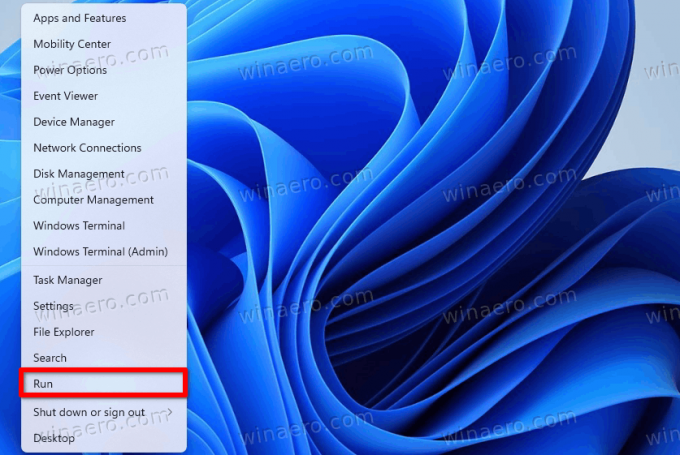
- Type
regediti Løb vindue, og tryk derefter på Gå ind for at starte Registreringseditor.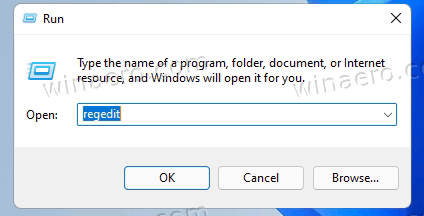
- Gå til
HKEY_LOCAL_MACHINE\SOFTWARE\Policies\Microsoft\Windows\Explorer. Hvis Explorer mappe mangler, højreklik på Windows mappe, vælg Ny > Nøgle og omdøb den nye nøgle til Explorer.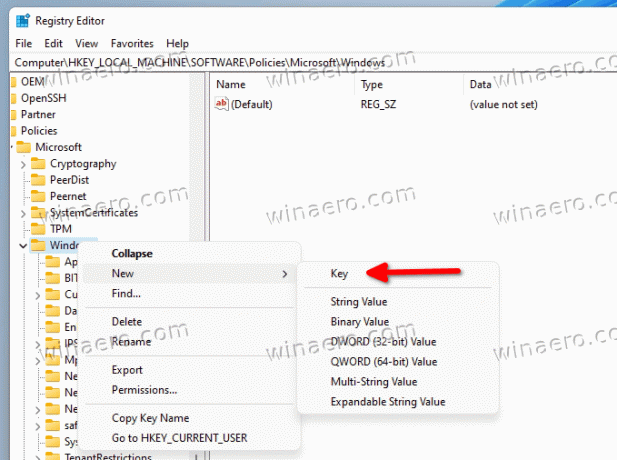
- Højreklik hvor som helst i højre side af vinduet og vælg Ny > 32-bit DWORD-værdi.
- Omdøb den nye værdi til DisableGraphRecentItems.

- Åbn den nye værdi, og skift dens værdidata fra 0 til 1.
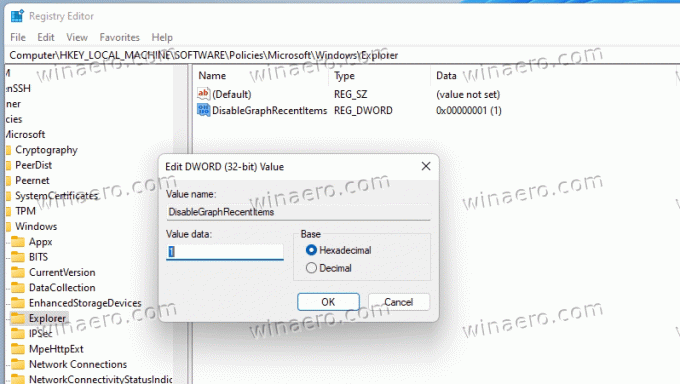
- Genstart din computer at anvende ændringerne.
Færdig!
Derefter vil Windows 11 skjule alle de seneste filer, du har oprettet i Office Online. Desuden vises disse filer ikke i afsnittet Anbefalet på Start-menuen.
Klar til brug registreringsdatabasen filer
Ikke alle er komfortable med at navigere i Windows-registreringsdatabasen, så her er filer, der er klar til brug. Du kan bruge dem til at aktivere eller deaktivere Office.com-filer i Hurtig adgang med et enkelt klik.
- Download ZIP-arkivet med REG-filer ved hjælp af dette link.
- Udpak filerne, hvor det er praktisk.
- Åbn
Fjern Office.com-filer fra Hurtig adgang i Windows 11.regfil og bekræft ændringer. - Genstart din computer.
- For at gendanne standardindstillinger skal du åbne
Gendan Office.com-filer i Hurtig adgang i Windows 11.regfil og genstart computeren.
Alternativt kan du gå med en lokal gruppepolitikeditor. Husk dog, at applikationen Local Group Policy Editor ikke er tilgængelig på Windows 11 Home SKU, hvilket betyder, at brugere skal redigere Windows-registreringsdatabasen for at anvende begrænsningen.
Deaktiver onlinefiler fra Office.com i hurtig adgang med gruppepolitik
- Trykke Vinde + R og indtast
gpedit.msckommando.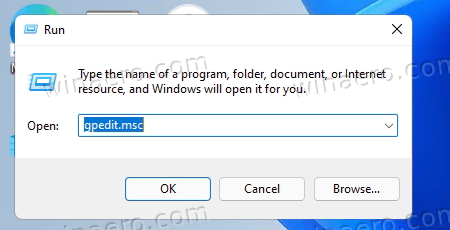
- Naviger til Computerkonfiguration > Administrative skabeloner > Windows-komponenter > Filstifinder.
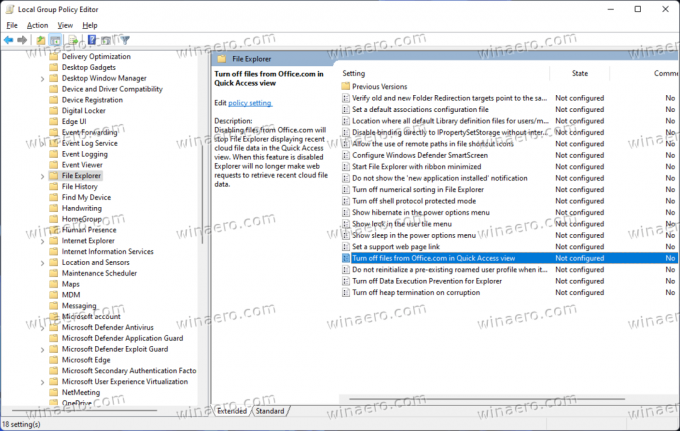
- I højre side af vinduet skal du dobbeltklikke på Slå filer fra Office.com fra i visningen Hurtig adgang Herske.
- Indstil reglen til Aktiveret.
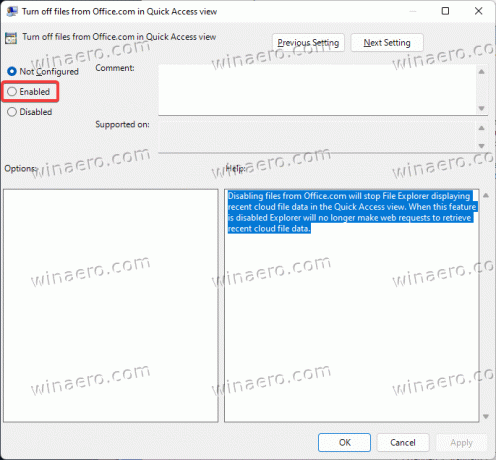
- Klik Okay for at gemme ændringerne.
Du er færdig. Du kan nemt fortryde ændringen når som helst ved at indstille den gennemgåede gruppepolitikregel til Ikke konfigureret. Du skal muligvis genstarte Windows 11 for at få det til at genindlæse dine filer, der er gemt på Office.com.
Det er det.


